如何查看CAD对象的特性?
溜溜自学 室内设计 2021-12-16 浏览:1550
大家好,我是小溜,相信大家在使用CAD的过程中可能会经常需要查看CAD对象特性的时候,那么遇到这种我们应该怎么操作呢?其实很简单,下面小溜我就给大家分享一下,如何查看CAD对象的特性方法。希望对大家有所帮助,感兴趣的小伙伴可以关注了解一下。
想要更深入的了解“CAD”可以点击免费试听溜溜自学网课程>>
工具/软件
电脑型号:联想(lenovo)天逸510s; 系统版本:Windows7; 软件版本:CAD2010
方法/步骤
第1步
打开CAD软件
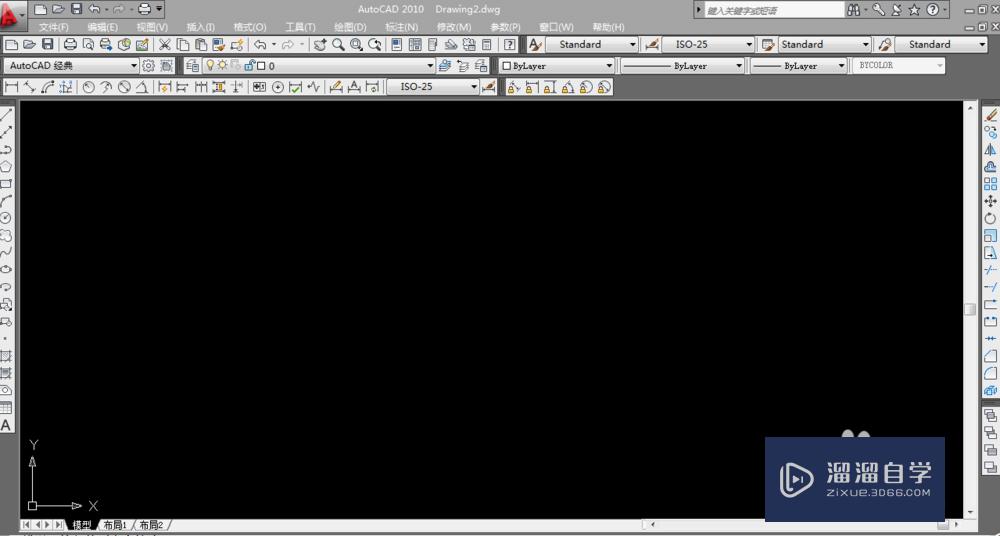
第2步
按ctrl+o命令打开箱座图纸
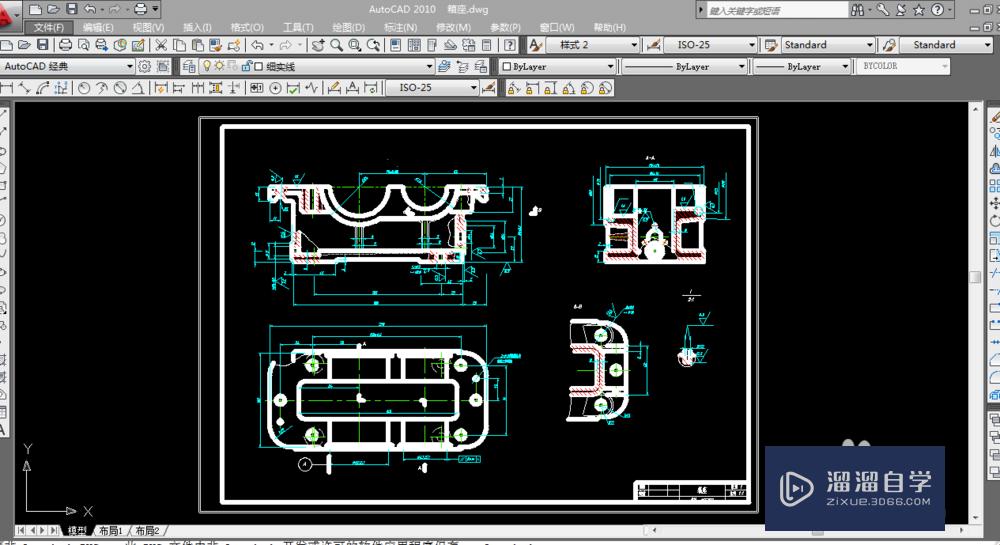
第3步
点击修改菜单栏里面的——特性属性,特性命令被打开了
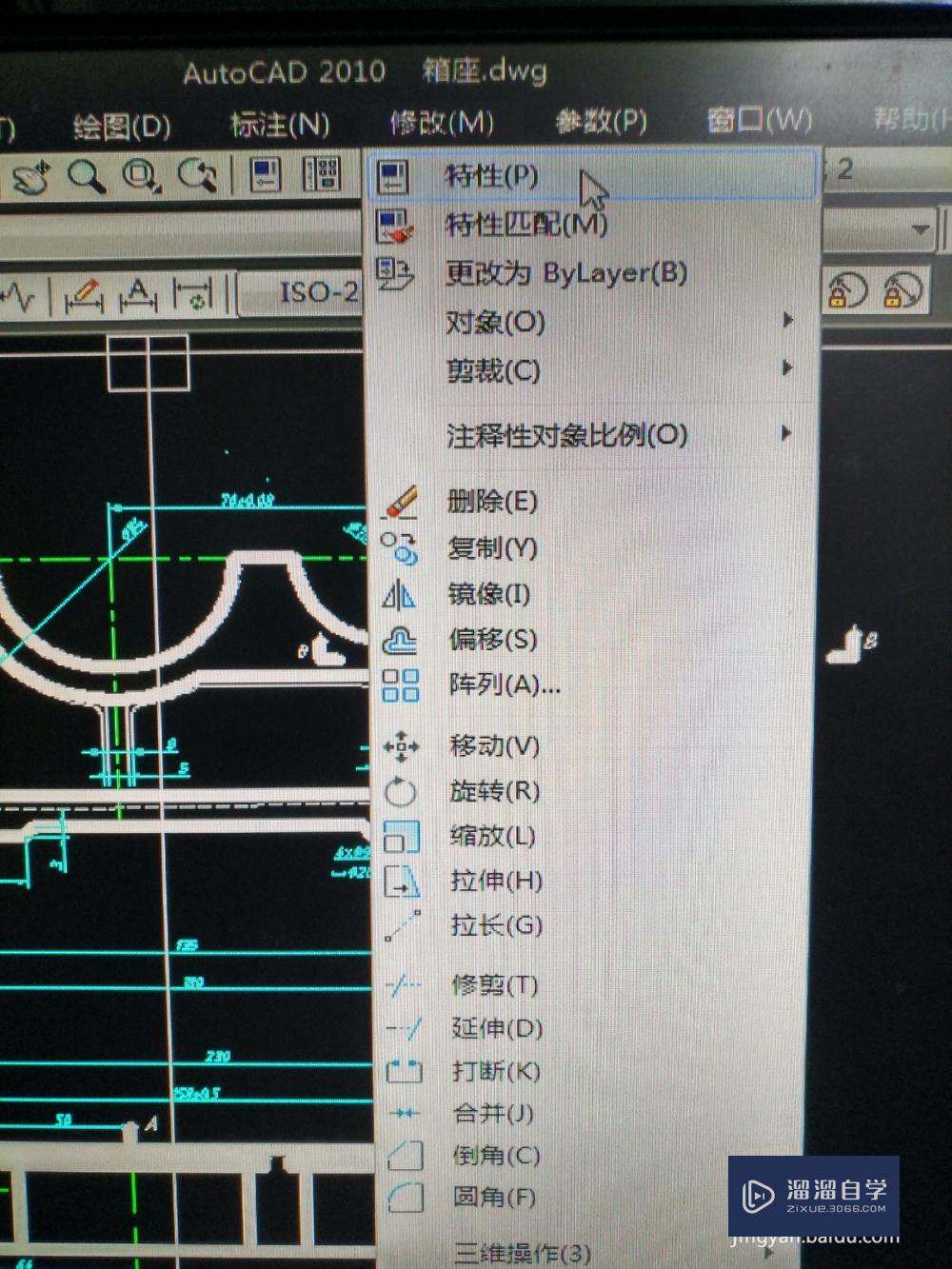
第4步
选择任何需要设置的线或标注的尺寸线,修改其特性属性,可以更改其图层或者线宽、线型比例等属性
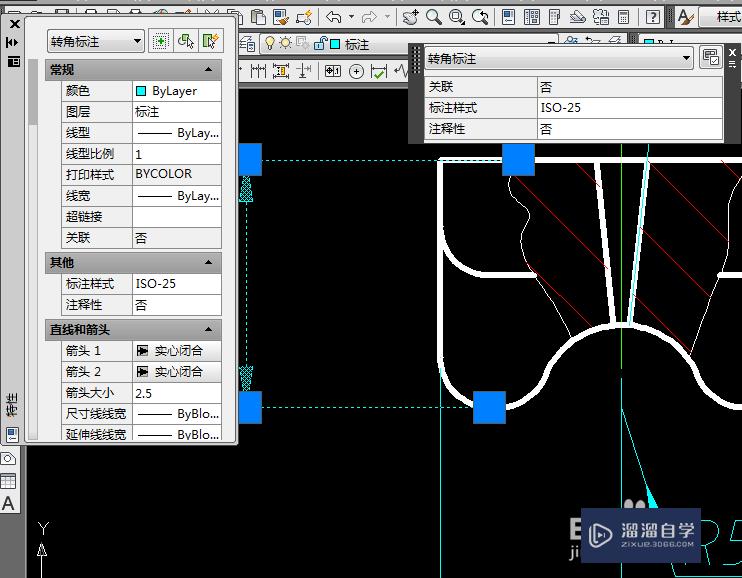
第5步
还有一种针对单个对象进行更改属性的方法:鼠标选中要更改对象,右键,特性,这样就调出了特性属性弹窗,看进行修改特性了,是不是很简单呀!
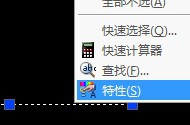
第6步
其实还有一种方法可以更改特性属性,就是鼠标左键双击选择对象,就出现特性属性的弹窗了,就可以更改特性了,是不是更简单呢!
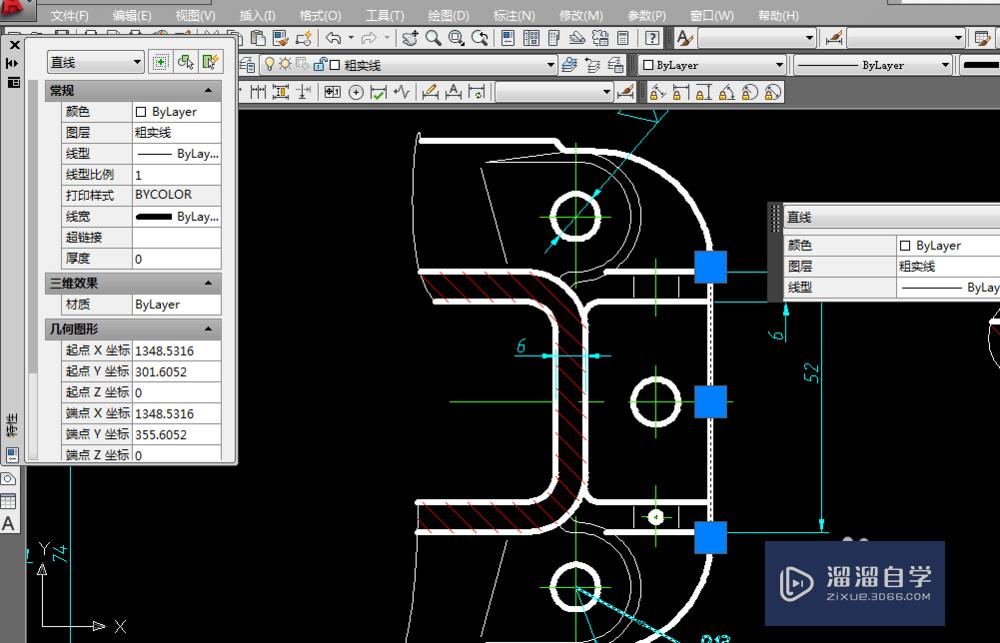
温馨提示
以上就是关于“如何查看CAD对象的特性?”全部内容了,小编已经全部分享给大家了,还不会的小伙伴们可要用心学习哦!虽然刚开始接触CAD软件的时候会遇到很多不懂以及棘手的问题,但只要沉下心来先把基础打好,后续的学习过程就会顺利很多了。想要熟练的掌握现在赶紧打开自己的电脑进行实操吧!最后,希望以上的操作步骤对大家有所帮助。
相关文章
距结束 05 天 12 : 55 : 45
距结束 01 天 00 : 55 : 45
首页









